Drie methoden: verwijder documenten en gegevens op iPhone/iPad
De naadloze ervaring in combinatie met de overweldigende hulpprogramma’s van de iPhone is ongeëvenaard. Met het gebruik van de iPhone voor het verlichten van dagelijkse activiteiten of werkactiviteiten, verbruikt het echter een groot deel van uw iPhone-opslagruimte. Na verloop van tijd stapelen de ongewenste of ongewenste gegevens en documenten op de iPhone zich op. Dit is het moment waarop u snel documenten en gegevens op de iPhone wilt verwijderen. En dit is het moment waarop u zich realiseert dat u niet weet hoe u snel documenten en gegevens op de iPhone kunt verwijderen.
Het verwijderen van documenten en gegevens op de iPhone is het slechtste deel dat een iPhone-gebruiker kan doormaken. De ergernis groeit wanneer je niet kunt achterhalen welke documenten en gegevens op de iPhone moeten worden verwijderd en wat nodig is. Dit artikel richt zich niet alleen op het verwijderen van documenten en gegevens op de iPhone, maar vertelt u ook wat documenten en gegevens op de iPhone zijn.
Laten we eerst begrijpen wat documenten en gegevens op de iPhone zijn.
Deel 1: Wat is ‘Documenten en gegevens’ op de iPhone?
In de meeste gevallen bestaan documenten en gegevens op uw iPhone uit het volgende: ongewenste bestanden, browsergeschiedenis, cookies, logbestanden, cachebestanden, foto’s en video’s, gedownloade bestanden, enz. In principe zijn er twee soorten ‘documenten en gegevens’.
1. Documenten en gegevens die door u worden opgeslagen. Misschien van Dropbox, (cloud)drives en andere bronnen.
2. Degenen die worden opgeslagen door de geïnstalleerde applicaties die u leuk vindt. Dit soort documenten en gegevens verbruiken onnodig veel van de gegevensopslagruimte en dat ook nog eens zonder dat u er iets van merkt.
Je kunt dit tegengaan door te zeggen dat de meeste geïnstalleerde apps niet meer dan tientallen MB’s zijn. We vergeten echter vaak dat het niet de app is die onnodig een groot deel van je iPhone-ruimte in beslag neemt, maar de documenten en gegevens die zijn gemaakt door een app die verantwoordelijk is voor het innemen van een enorme hap van je iPhone-opslagruimte. WhatsApp vereist bijvoorbeeld slechts ongeveer 33 MB geheugenruimte. Wanneer u het echter begint te gebruiken, verbruikt het geheugen of opslagruimte door de documenten en gegevens die het creëert, zoals cachegegevens, cookies, loggegevens en nog belangrijker de foto’s en video’s die automatisch worden gedownload en opgeslagen in de map ‘Documenten en gegevens’ .
Laten we nu verder gaan met het verwijderen van documenten en gegevens om app-gegevens (iPhone) te verwijderen.
Deel 2: Hoe ‘Documenten en gegevens’ op iPhone en iPad te verwijderen?
Of het nu een iPhone of iPad is, we kunnen de twee onderstaande methoden gebruiken om app-gegevens van beide te verwijderen.
1. Verwijder app-gegevens via de map ‘Document & Data’ op uw iPhone.
De zeer eenvoudige manier om app-gegevens en documenten op de iPhone te verwijderen, is één voor één vanuit de map ‘Documenten en gegevens’. U kunt naar door de app gemaakte documenten en gegevens gaan door dit pad te volgen: Instelling > Algemeen > Gebruik > Opslag beheren (opslag) > App-naam. Van hieruit kunt u indien nodig app-gegevens zoeken en verwijderen. Zie bijvoorbeeld in onderstaande afbeelding hoe u kijkgeschiedenis en zoekgeschiedenisgegevens die zijn opgeslagen door YouTube en cachegegevens van Facebook op uw iPhone of iPad kunt verwijderen. Ga op dezelfde manier naar elke app die u één voor één hebt geïnstalleerd en verwijder app-gegevens (iPhone).
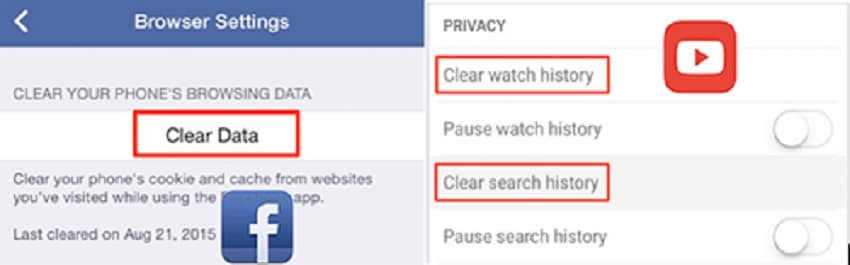
2. Verwijdering en herinstallatie van de apps om app-gegevens (iPhone) volledig te verwijderen.
In sommige gevallen kunt u, door de eerste methode te volgen, documenten en gegevens op de iPhone niet volledig (en slechts gedeeltelijk) verwijderen. Misschien vanwege strikte beveiligingsprotocollen van Apple-apparaten. Als u echter de methode voor het verwijderen van de app volgt, worden alle documenten en gegevens die door een app op uw iPhone zijn gemaakt, volledig verwijderd. Bovendien is het sneller dan de eerste methode, omdat u de app alleen maar hoeft te verwijderen en opnieuw te installeren om app-gegevens te verwijderen.
Opmerking: met deze methode kunnen alle app-gerelateerde belangrijke documenten en gegevens worden verwijderd die niet kunnen worden hersteld. Het wordt dus aanbevolen om een back-up van alle gegevens te maken voordat u doorgaat.
Deel 3: Hoe verwijder ik documenten en gegevens van iCloud op iPhone/iPad?
Deze is zonder enige twijfel een eenvoudigere en snellere manier om documenten en gegevens van iCloud te verwijderen. Laten we 3 eenvoudige en snelle stappen bekijken voor het verwijderen van documenten en gegevens op iPhone voor iCloud.
1. In eerste instantie moet je naar Manage Store of iCloud op je iPhone gaan. Volg dit pad: Instellingen > iCloud > Opslag > Opslag beheren. Hier ziet u alle apps en door op ‘Alles weergeven’ te klikken krijgt u een volledige lijst met apps te zien.
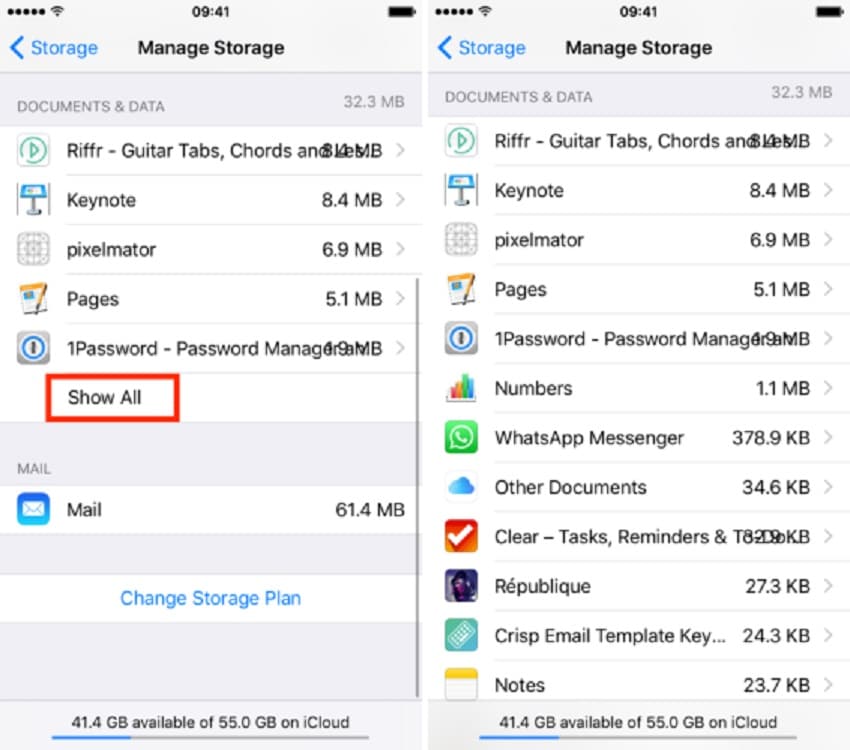
Hier ziet u de lijst met de apps in aflopende volgorde tov opslagruimte die door hen is opgegeten.
2. Selecteer nu de app door erop te tikken, waarvan u de app-gegevens ervan wilt verwijderen. Nadat je dat hebt gedaan, klik je op ‘Bewerken’, die je in de hoek vindt.
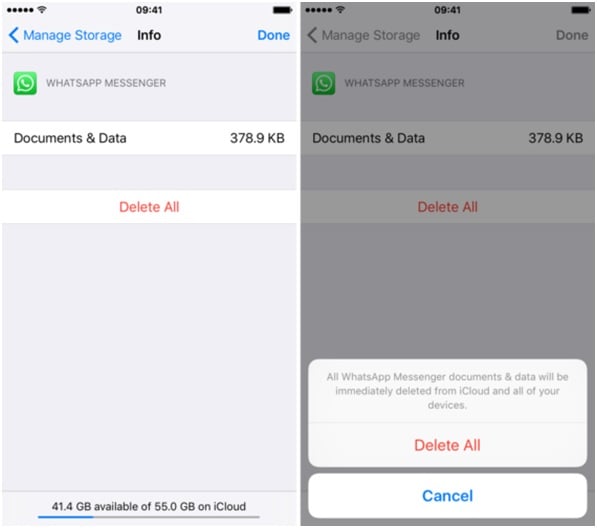
3. Nu bent u slechts één klik verwijderd om app-gegevens (iPhone) permanent te verwijderen. Klik gewoon op ‘Alles verwijderen’. U wordt om bevestiging gevraagd. Klik dus nogmaals op ‘Alles verwijderen’. Hoera! Je hebt zojuist alle documenten en gegevens op je iPhone verwijderd.
Hoewel deze manier de snelste is om documenten en gegevens op de iPhone (van iCloud) te verwijderen, moet u het proces één voor één voor alle apps uitvoeren.
Deel 4: Hoe ‘Documenten en gegevens’ op de iPhone wissen met iOS Optimizer?
De iOS-optimizer in DrFoneTool – Gegevenswisser (iOS) basishulpprogramma is om nutteloze documenten en gegevens op de iPhone te verwijderen en kan in ons geval ook worden gebruikt om app-gegevens te verwijderen. Het is een softwaretool voor het wissen van gegevens of het opschonen van telefoons.
Het beste is dat u apps niet afzonderlijk hoeft te controleren, of te zoeken en te analyseren op ‘welke documenten en gegevens u wilt verwijderen’ en dit vervolgens handmatig hoeft te doen. De iOS-optimizer doet het allemaal voor u. Met slechts een klik scant het de volledige gegevens op de iPhone en toont het u de ongewenste of onnodige documenten en gegevens in zes categorieën. En met nog een klik, zal de iOS-optimizer ze volledig verwijderen. Bovendien werkt het programma op zowel Windows als Mac OS X.

DrFoneTool – Gegevenswisser (iOS)
Hoe documenten en gegevens op de iPhone te verwijderen? Echte reparatie hier!
- Maak ruimte vrij en versnel iDevices
- Wis uw Android en iPhone permanent
- Verwijder verwijderde bestanden op iOS-apparaten
- Privégegevens wissen op iOS-apparaten
-
Werkt voor alle iOS-apparaten. Compatibel met de nieuwste iOS 13.

Laten we dat snel zien om het te doen met een focus op het verwijderen van app-gegevens door de iOS Optimizer.
Stappen om app-gegevens (iPhone) te verwijderen met behulp van iOS Optimizer
1. Sluit om te beginnen uw iPhone of iPad aan op uw Mac of Windows-pc. Selecteer vervolgens ‘Wissen’.

2. Zoek nu de iOS Optimizer en klik erop.

3. Het is tijd om iOS Optimizer te bestellen om de scan te starten. Selecteer naar wens uit de categorieën. Als je app-gegevens wilt verwijderen, ga dan voor ‘App Generated Files’. En klik vervolgens op ‘Start Scan’ en wacht een paar minuten.

4. Zoals eerder gezegd, zal iOS Optimizer de iPhone scannen om documenten en gegevens te vinden in de volgende zes categorieën: iOS-systeemoptimalisatie, tijdelijke bestanden downloaden, door apps gegenereerde bestanden, logbestanden, bestanden in cache en verwijdering van ongebruikte apps. Aangezien u zelf de bevoegdheid heeft om documenten en gegevens die u wenst te verwijderen, selecteert u hierboven. Selecteer ‘App-gegenereerde bestanden’ om app-gegevens op de iPhone te verwijderen.

5. Klik daarna op ‘Opschonen’. Met deze optimalisatie van het iPhone-systeem begint plaats te vinden. En nadat de optimalisatie is voltooid, begint het ‘rebooten’.

Bonus Tip:
Als u uw Apple ID-wachtwoord bent vergeten en iCloud-account wilt verwijderen, kunt u gebruik maken van DrFoneTool – Scherm ontgrendelen (iOS). Het ontgrendelt de Apple ID voor iOS-apparaten met iOS 11.4 en eerder.
In dit artikel hebben we drie verschillende methoden doorgenomen om documenten en gegevens op de iPhone te verwijderen. Hoewel u met de eerste twee methoden app-gegevens (iPhone) kunt verwijderen, zijn beide tijdrovend en brengen ze repetitieve taken met zich mee.
Het wordt aanbevolen dat u kiest voor een vertrouwde en veilige tool voor het opschonen van telefoons, zoals DrFoneTool – Data Eraser (iOS). Met deze tool hoeft u zich helemaal geen zorgen te maken over het snel en veilig verwijderen van documenten en gegevens op de iPhone; omdat het het voor u zal doen met slechts 4-5 klikken door u. Als je verslaafd bent aan apps die met de tijd je opslagruimte opeten, probeer dan zeker iOS Optimizer (een subtool binnen DrFoneTool – Data Eraser) om app-gegevens te verwijderen.
Laatste artikels

